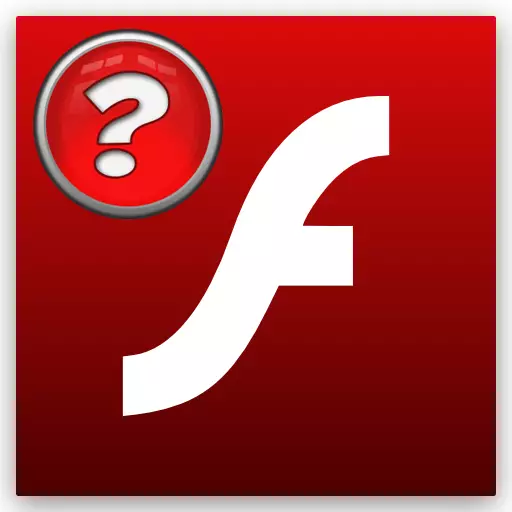
Վեբ զննարկչի ճիշտ շահագործման համար անհրաժեշտ են երրորդ կողմի բաղադրիչներ, որոնցից մեկը Adobe Flash Player- ն է: Այս նվագարկիչը թույլ է տալիս դիտել տեսանյութերը եւ խաղալ ֆլեշ խաղեր: Ինչպես բոլոր ծրագրաշարերը, Flash նվագարկիչը պետք է պարբերական թարմացում: Բայց դրա համար հարկավոր է իմանալ, թե որ տարբերակը տեղադրված է ձեր համակարգչում եւ արդյոք անհրաժեշտ է թարմացում:
Պարզեք զննարկչի տարբերակը
Դուք կարող եք պարզել Adobe Flash Player- ի տարբերակը `օգտագործելով զննարկիչ` տեղադրված plugins ցուցակի մեջ: Դիտարկենք Google Chrome- ի օրինակին: Գնացեք զննարկչի պարամետրերը եւ կտտացրեք «Display ուցադրել առաջադեմ պարամետրերը» կետը էջի ներքեւում:
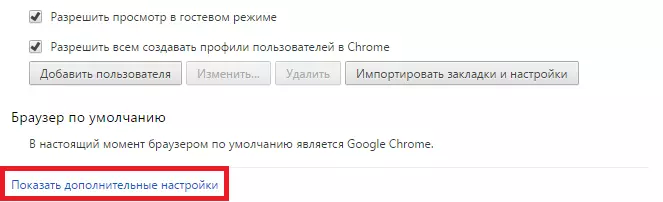
Այնուհետեւ «բովանդակության պարամետրերը ...» կետում գտնեք «plugins»: Կտտացրեք «Անհատական plugins- ի կառավարում ...»:
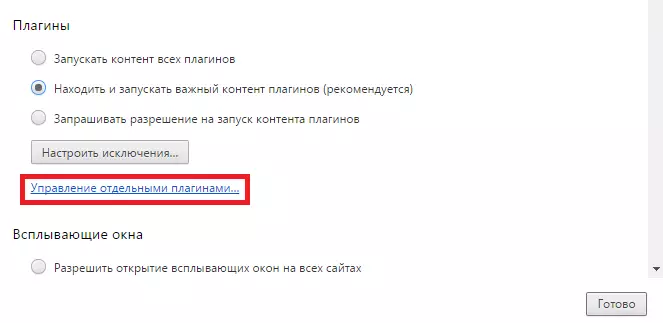
Եվ բացվող պատուհանում կարող եք տեսնել բոլոր միացված plugins- ը, ինչպես նաեւ պարզել Adobe Flash նվագարկչի որ տարբերակը:
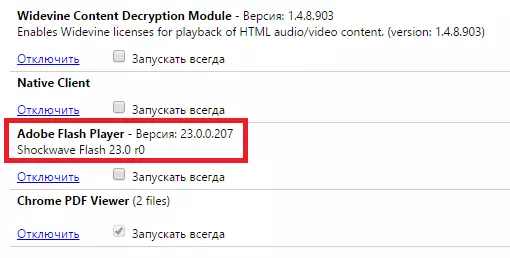
Version Adobe Flash Player- ը պաշտոնական կայքում
Պարզեք նաեւ Flash Player- ի վարկածը, որը կարող եք մշակողի պաշտոնական կայքում: Ուղղակի գնացեք ստորեւ նշված հղմանը.
Բացահայտեք Flash Player- ի տարբերակը պաշտոնական կայքում
Այն էջում, որը բացվում է, կարող եք գտնել ձեր ծրագրաշարի տարբերակը:
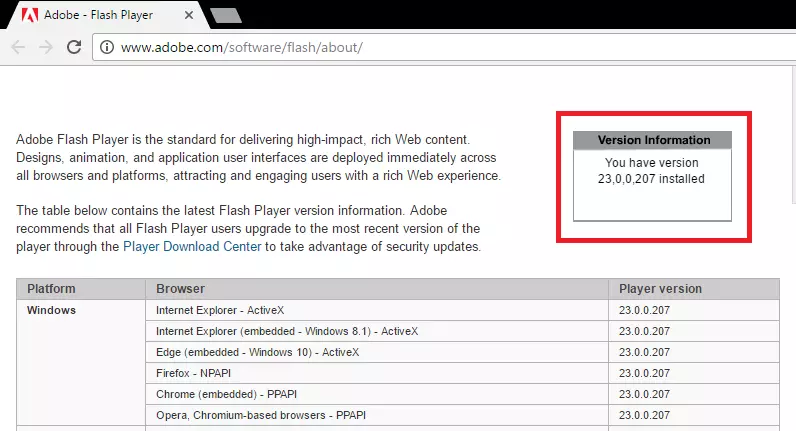
Այսպիսով, մենք նայեցինք երկու եղանակներով, որոնց միջոցով կարող եք պարզել, թե որ տարբերակն եք տեղադրել: Կարող եք նաեւ օգտագործել երրորդ կողմի կայքերը, որոնք բավականին շատ են ինտերնետում:
